Windows 10 File Explorer ei tööta? Kuidas parandada

Kui teie Windows 10 explorer ei tööta, oleme teid kaitsnud. Lugege ajaveebi, et leida lahendus, kui failiuurija ei tööta.
Eelarvearvutid või vanemat riistvara kasutavad arvutid võivad hädas olla madalate süsteemiressursside ja nõrkade protsessoritega. See võib mõjutada Windowsi jõudlust. Üks hea viis nende jõudlusprobleemide vähendamiseks on mõne Windowsi graafilise funktsiooni keelamine. See juhend käsitleb aknaanimatsioonide keelamist Windows 10-s.
Akna animatsiooni valikud asuvad jõudlussuvandites. Jõudlussuvandite avamiseks vajutage Windowsi klahvi, tippige "Reguleerige Windowsi välimust ja jõudlust" ja vajutage sisestusklahvi.
Toimivussuvandites on kaks aknaanimatsiooni valikut. Esimene on "Akende juhtelementide ja elementide animeerimine" ja see on kõige ülemine märkeruudu säte. See konfigureerib, kas juhtelementidel, nagu liuguritel, on animatsioone.
Näpunäide. See säte kehtib ainult Windowsi funktsioonide ja Windows Store'i rakenduste puhul. Internetist alla laaditud kolmandate osapoolte rakendused juhivad iseseisvalt oma liidese animatsioone.
Teine akna animatsiooni valik on teine märkeruut loendis „Akende animeerimine minimeerimisel ja maksimeerimisel”. See keelab akende animatsiooni, kuna need on minimeeritud tegumiribale või maksimeeritud, et täita ekraani.
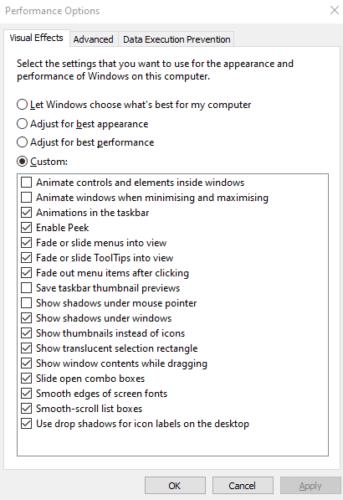
Jõudlussuvandite kaks ülemist märkeruutu konfigureerivad aknaanimatsioone.
Ühe või mõlema seade lubamiseks või keelamiseks märkige vastavad märkeruudud või tühjendage need ja seejärel klõpsake nuppu Rakenda. Nende seadete keelamine peaks aitama lahendada akende minimeerimise või maksimeerimise või animeeritud juhtnuppudega suhtlemise külmumis- või kokutamisprobleeme.
Kui teie Windows 10 explorer ei tööta, oleme teid kaitsnud. Lugege ajaveebi, et leida lahendus, kui failiuurija ei tööta.
Kuidas värskendada draivereid Windows 11-s probleemide lahendamiseks ja seadmete ühilduvuse tagamiseks.
File Explorer on Windows 10 põhifunktsioon, mis võimaldab hõlpsasti leida ja hallata faile. Õppige, kuidas konfigureerida File Explorer avama "Seda arvutit" alates arvuti käivitamisest.
Kuidas kasutada Windows 11 otsingut tõhusalt ja kiiresti. Hanki kasulikud näpunäited ja parimad praktikad Windows 11 otsingufunktsiooni jaoks.
Iga arvutiga ühendatud seadet ja selle sees olevaid komponente haldavad seadmedraiverid. Draiverite värskendamine Windows 10-s on oluline mitmesuguste probleemide vältimiseks.
Kas näete File Explorer ei reageeri veateadet? Siit leiate tõhusad lahendused, et lahendada Windows 10 mittetöötava File Exploreri probleem.
Kuidas saada Windows 10-s abi - leidke parimad lahendused pea iga küsimusele, mis teil Microsoft Windows 10 kohta on.
Failiuurija ei reageeri tõrge Windows 10-s. File Explorer või Windows Exploreri protsess ei tööta operatsioonisüsteemis Windows 10. Hangi uued lahendused.
Uuri, kuidas tuua tagasi "Minu arvuti" ikoon Windows 11-s ja avada see lihtsalt, et pääseda oma failidele ja seadetele.
Kas te ei saa Windows 11 arvutis faile ja kaustu avada? Siit leiate teavet selle kohta, kuidas parandada, et Explorer.exe ei laadita käivitamisel ja tööle naasta.








